win10系统如何查看ie浏览器版本号 win10电脑ie浏览器版本如何检查
更新时间:2023-04-26 17:51:27作者:jiang
win10系统如何查看ie浏览器版本号,在日常使用电脑的过程中,浏览器无疑是我们最常使用的应用之一。对于IE浏览器,不同版本的区别在于其功能和兼容性可能会存在一定的差异。因此在使用IE浏览器时,正确地查看版本号十分必要。那么该如何在Win10系统中查看IE浏览器版本呢?下面分享一些简单易懂的方法,希望有所帮助。
具体方法:
1、首先,我们打开我们的电脑,然后点击开始按钮;
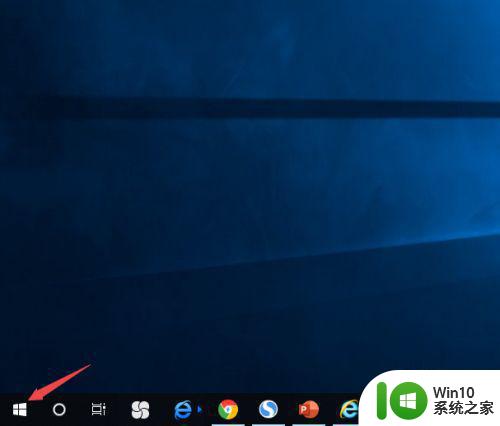
2、之后点击windows附件;
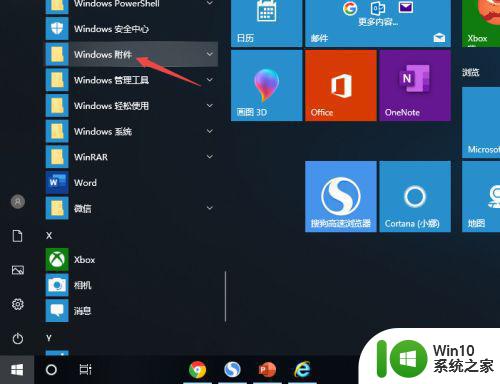
3、然后点击IE浏览器;
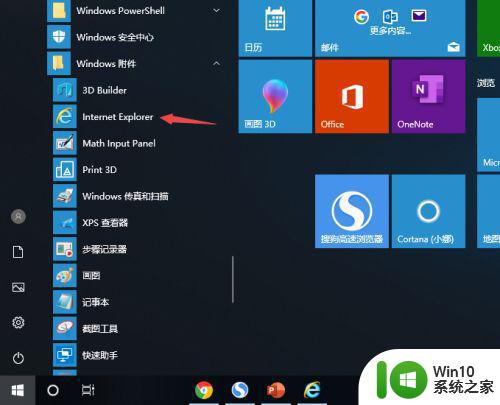
4、之后点击右上角的设置按钮;
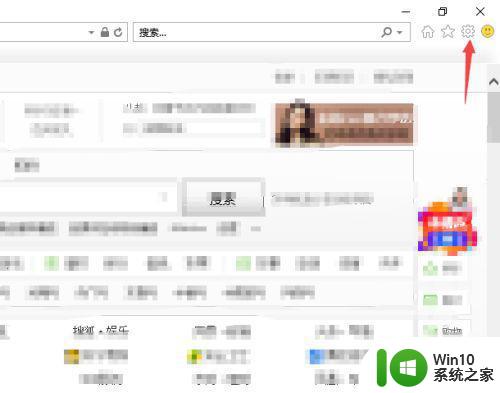
5、弹出的界面,我们点击关于IE浏览器;
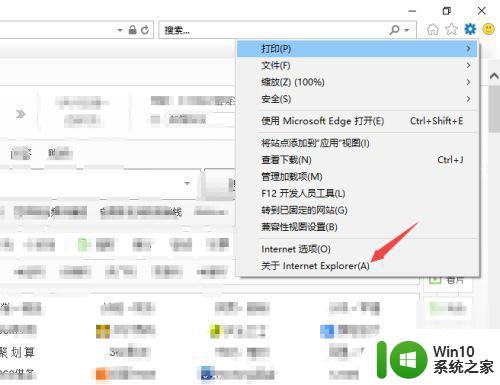
6、结果如图所示,这样我们就看到了现有IE浏览器的版本了。
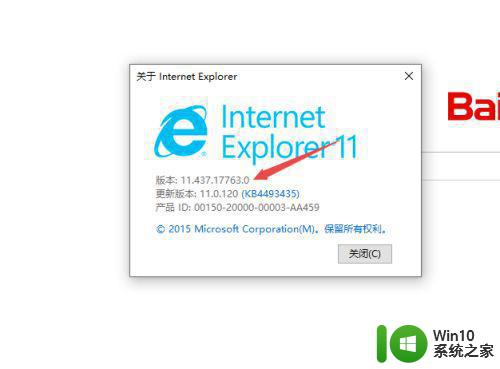
在Windows 10操作系统中,查看IE浏览器版本号非常简单,只需要打开IE浏览器并点击帮助菜单,即可轻松找到版本号信息。在使用IE浏览器时,及时更新至最新版本也是非常重要的。
win10系统如何查看ie浏览器版本号 win10电脑ie浏览器版本如何检查相关教程
- win10如何看ie浏览器的版本 win10怎么看ie浏览器的版本
- win10如何查看IE浏览器版本 win10怎么看ie版本
- win10电脑如何调出ie浏览器 win10系统怎么找到ie浏览器
- win10电脑ie浏览器怎么卸载 win10电脑如何彻底卸载IE浏览器
- win10系统中打开IE浏览器却是搜狗浏览器如何解决 win10系统中IE浏览器变成搜狗浏览器怎么办
- windows10电脑怎么调出ie浏览器 win10如何打开电脑上的ie浏览器
- win10开启ie浏览器的具体方法 win10系统在哪里开启ie浏览器
- win10如何取消ie浏览器默认浏览器 win10默认浏览器设置方法
- win10如何调出ie浏览器 win10打开ie浏览器的方法
- win10如何用ie浏览器打开网页 win10怎么用ie浏览器打开网页
- win10怎样把ie浏览器设置为默认浏览器 win10把ie浏览器设为默认浏览器的方法
- win10怎么彻底卸载ie浏览器 windows10如何卸载ie浏览器
- 蜘蛛侠:暗影之网win10无法运行解决方法 蜘蛛侠暗影之网win10闪退解决方法
- win10玩只狼:影逝二度游戏卡顿什么原因 win10玩只狼:影逝二度游戏卡顿的处理方法 win10只狼影逝二度游戏卡顿解决方法
- 《极品飞车13:变速》win10无法启动解决方法 极品飞车13变速win10闪退解决方法
- win10桌面图标设置没有权限访问如何处理 Win10桌面图标权限访问被拒绝怎么办
win10系统教程推荐
- 1 蜘蛛侠:暗影之网win10无法运行解决方法 蜘蛛侠暗影之网win10闪退解决方法
- 2 win10桌面图标设置没有权限访问如何处理 Win10桌面图标权限访问被拒绝怎么办
- 3 win10关闭个人信息收集的最佳方法 如何在win10中关闭个人信息收集
- 4 英雄联盟win10无法初始化图像设备怎么办 英雄联盟win10启动黑屏怎么解决
- 5 win10需要来自system权限才能删除解决方法 Win10删除文件需要管理员权限解决方法
- 6 win10电脑查看激活密码的快捷方法 win10电脑激活密码查看方法
- 7 win10平板模式怎么切换电脑模式快捷键 win10平板模式如何切换至电脑模式
- 8 win10 usb无法识别鼠标无法操作如何修复 Win10 USB接口无法识别鼠标怎么办
- 9 笔记本电脑win10更新后开机黑屏很久才有画面如何修复 win10更新后笔记本电脑开机黑屏怎么办
- 10 电脑w10设备管理器里没有蓝牙怎么办 电脑w10蓝牙设备管理器找不到
win10系统推荐
- 1 番茄家园ghost win10 32位官方最新版下载v2023.12
- 2 萝卜家园ghost win10 32位安装稳定版下载v2023.12
- 3 电脑公司ghost win10 64位专业免激活版v2023.12
- 4 番茄家园ghost win10 32位旗舰破解版v2023.12
- 5 索尼笔记本ghost win10 64位原版正式版v2023.12
- 6 系统之家ghost win10 64位u盘家庭版v2023.12
- 7 电脑公司ghost win10 64位官方破解版v2023.12
- 8 系统之家windows10 64位原版安装版v2023.12
- 9 深度技术ghost win10 64位极速稳定版v2023.12
- 10 雨林木风ghost win10 64位专业旗舰版v2023.12